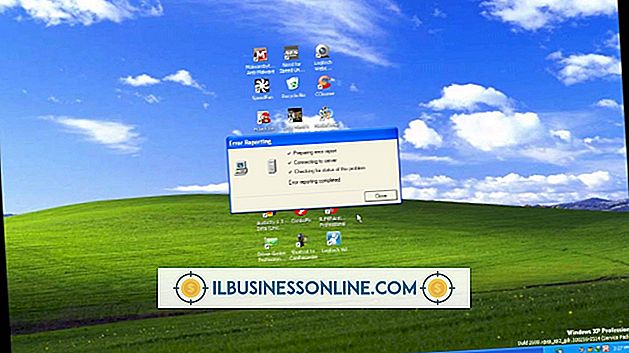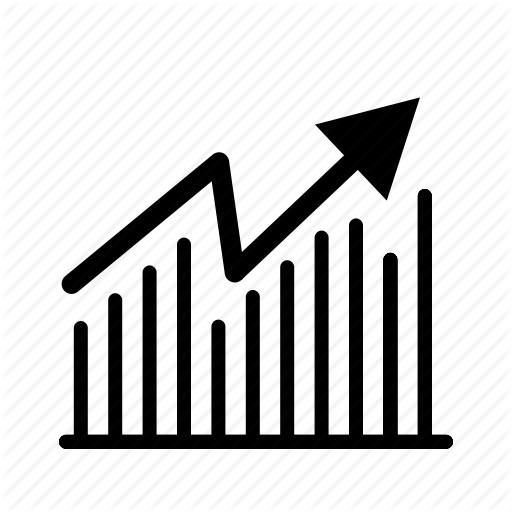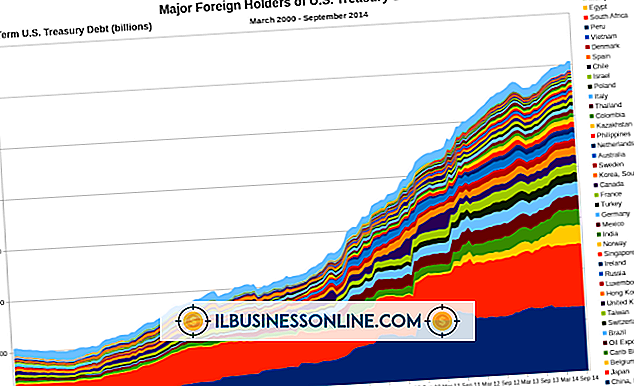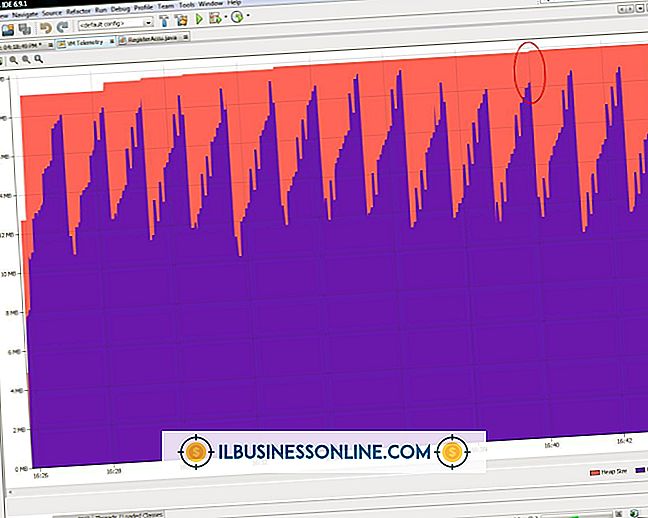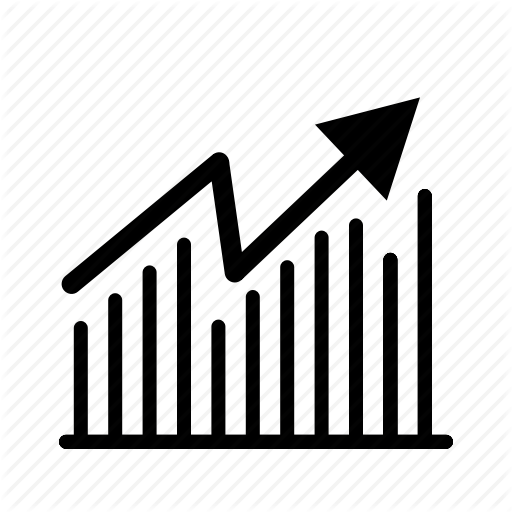Opciones de webcam

Las cámaras web permiten la comunicación a larga distancia que puede mantener a los empleados de pequeñas empresas en contacto cercano desde cualquier lugar del mundo que disponga de una conexión a Internet. La mayoría de las cámaras web son "plug and play", lo que significa que funcionan tan pronto como las conectas a tu computadora. Es posible que estas cámaras web aún necesiten ajustes en las opciones para configurar la cámara para que envíe la mejor imagen posible.
1.
Instale el software de configuración que viene con su cámara web. Inicie el software y luego seleccione la opción "Propiedades". La transmisión de video desde la cámara web debería aparecer en una ventana de su escritorio.
2.
Ajuste la imagen de video que muestra la cámara web moviendo los distintos controles deslizantes en la ventana Propiedades. A medida que mueve cada control deslizante, cambiará la visualización usando ese tipo de ajuste en particular. La mayoría de las cámaras web se pueden ajustar por el brillo, contraste, tono, saturación, gamma y luz de fondo.
3.
Mueva el control deslizante de brillo hacia la derecha para iluminar la imagen de su cámara web. Mueva el control deslizante hacia la izquierda para atenuar la imagen.
4.
Mueva el control de contraste hacia la derecha para agregar contraste a la imagen, afilar la imagen, moverla hacia la izquierda para opacar la imagen ligeramente, suavizando la imagen.
5.
Use el control deslizante Tono para ajustar el tinte de color de la imagen, intensificando la imagen agregando al tono, o extrayendo el color y la luz eliminando el tono de la imagen.
6.
Ajuste la saturación para cambiar la intensidad de los colores en la imagen de la cámara web. La adición de saturación agrega color a la imagen, mientras que la eliminación de la saturación elimina el color contenido en la pantalla de la cámara web.
7.
Cambie la configuración de gamma para corregir el brillo general de la imagen. Agregue gamma si la imagen es demasiado oscura y elimínela si la imagen parece demasiado brillante.
8.
Ajuste la luz de fondo de su cámara web para cambiar el color del fondo en la pantalla de la cámara web. Agregar luz de fondo a la imagen ayuda a equilibrar un fondo brillante con la pantalla de la cámara web.
9.
Haga clic en la opción "Efecto" para abrir una ventana que contiene efectos preestablecidos aplicables a la pantalla de su cámara web. Elija un efecto para cambiar la apariencia de su pantalla creando instantáneamente una pantalla de cámara web que puede parecer una imagen en relieve o estar dentro de un marco con el aspecto de una postal.
10.
Cambie el enfoque general de la cámara web girando ligeramente la lente de la cámara, si es ajustable. Esto elimina cualquier borrosidad causada por la falta de enfoque adecuado.
Cosas necesarias
- Software de configuración de la cámara web